So erkennen Sie Anzeigen auf einem Mac mit OS X El Capitan, Yosemite, Mavericks

Wenn ein externes Display an einen Mac angeschlossen ist, wird es automatisch erkannt und sofort gestartet. Der Mac erweitert entweder den Desktop oder spiegelt den Bildschirm auf den neu angeschlossenen Display-Ausgang. Manchmal passiert dies jedoch nicht, und wenn ein sekundärer Bildschirm vom Mac nicht automatisch erkannt wird, sollten Sie die Funktion "Erkennung" in OS X aktivieren.
Wie einige andere Funktionen in neuen Versionen von OS X ist die Schaltfläche "Anzeigen erkennen" jetzt standardmäßig ausgeblendet und nicht mehr sofort in den Anzeigeeinstellungen von OS X El Capitan, OS X Yosemite und OS X Mavericks sichtbar. Dies deutet nicht auf ein Problem mit dem Mac oder dem externen Bildschirm hin, den Sie verwenden möchten, Sie müssen lediglich die Optionstaste umschalten, um die Erkennungsfunktion sichtbar zu machen und dann die Erkennung wie gewohnt ausführen zu können. Dies gilt für sekundäre Anzeigen aller Typen, unabhängig davon, ob es sich um einen externen Monitor, AirPlay-Spiegelung, AirDisplay, einen Projektor, eine HDMI-Verbindung zu einem Fernseher oder einen anderen zusätzlichen Bildschirm handelt, den Sie mit dem Mac verbinden möchten. Wenn bei der Anzeige der Funktion Probleme auftreten oder ein externer Bildschirm ordnungsgemäß angezeigt wird, sollten Sie dies tun.
Verwenden Sie Detect Displays für externe Bildschirme auf einem Mac in OS X
Gehen Sie folgendermaßen vor, wenn das sekundäre Display erkennt, dass es bereits mit dem Mac verbunden ist:
- Gehen Sie zum Apple-Menü und wählen Sie Systemeinstellungen
- Wählen Sie das Panel "Anzeigen"
- Halten Sie die "Option" -Taste gedrückt, um die "Detect Displays" -Schaltfläche anzuzeigen - beachten Sie, dass sie die Schaltfläche "Gather Windows" ersetzt
- Klicken Sie auf "Detect Displays", während Sie die Option gedrückt halten, um die Funktion wie gewünscht zu verwenden

An diesem Punkt sollte der externe Bildschirm gefunden werden und wie gewohnt funktionieren und das sekundäre "Anzeigen" -Fenster für diesen Bildschirm starten. Natürlich sollten Sie sicherstellen, dass die physische Verbindung für das externe Display gesichert ist. Wenn Sie Probleme haben, überprüfen Sie die Kabel zum LCD-Monitor, Projektor oder Fernseher.
Es sollte darauf hingewiesen werden, dass der "Detect Displays" Button, der in OS X Mavericks nicht sichtbar ist, kein Indikator für ein Problem oder einen Fehler ist, und es ist sicherlich kein Hinweis auf ein Problem mit dem Ausgabegerät, vermutlich weil der Mac normalerweise keine Probleme hat, externe Bildschirme zu finden und zu verbinden. Trotzdem muss man manchmal eine externe Anzeige gewaltsam erkennen, weshalb diese Funktion ein wenig neugierig ist, sich standardmäßig zu verstecken.
Die Verwendung der Funktion "Erkennen" sollte der erste Schritt zur Fehlerbehebung sein, wenn Sie kein Videoausgabegerät finden, das an einen Mac angeschlossen ist. Bei anderen Problemen, wie z. B. Flimmern oder Rauschen, müssen möglicherweise erweiterte Methoden ausgeführt werden Anzeigen, die möglicherweise eine SMC-Rücksetzung zur Auflösung erfordern.




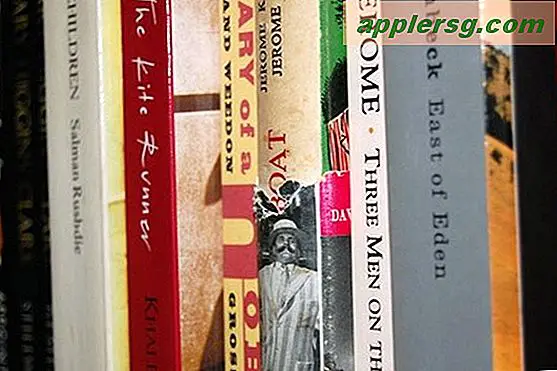




![Apple führt neue "Elternschaft" iPhone 5S Ad [Video]](http://applersg.com/img/iphone/117/apple-runs-new-parenthood-iphone-5s-ad.jpg)


